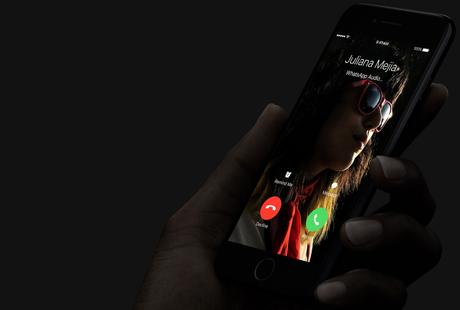
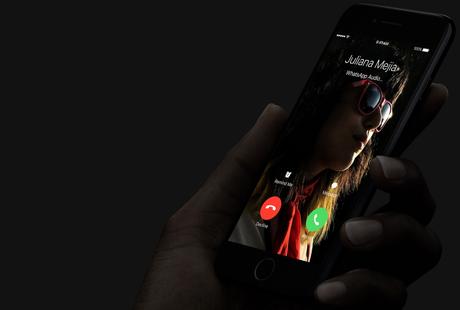 Vous en avez marre de recevoir des publicités sur votre iPhone ? Vous voulez naviguer incognito et protéger vos données ? Voici 5 astuces simples pour protéger votre vie privée et sécuriser votre iPhone.
Vous en avez marre de recevoir des publicités sur votre iPhone ? Vous voulez naviguer incognito et protéger vos données ? Voici 5 astuces simples pour protéger votre vie privée et sécuriser votre iPhone.
1. Désactivez la publicité
Votre smartphone peut vous suggérer des contenus susceptibles de vous intéresser en fonction de vos dernières visites et de vos préférences : ce sont les publicités « ciblées ». Vous pouvez cependant désactiver cette option :
- Allez dans « Réglages » > « Confidentialité »
- Cliquez sur « Publicité » en bas de la liste
- Cochez « Suivi publicitaire limité » : vous ne recevrez plus de publicités personnalisées (mais vous continuerez à recevoir de la publicité non ciblée). 2. Désactivez la géolocalisation
Votre iPhone peut vous suggérer des contenus en fonction de votre position géographique. Pour ne plus recevoir de publicités basées sur la géolocalisation :
- Allez dans « Réglages » > « Confidentialité »
- Sélectionnez « Service de localisation »
- Cochez « Service système » tout en bas de la page
- Décochez les différentes fonctions proposées, notamment « Alertes selon le lieu », « Suggestions selon le lieu », « Partager ma position » et « Publicités Apple selon le lieu »
3. Sécurisez votre navigation sur Safari
Certaines actions vous permettent de contrôler les données laissées sur Safari. La première précaution à prendre est de refuser le remplissage automatique des données sur les formulaires de contacts et de paiement. La seconde est de cocher “non” lorsque Safari vous propose de sauvegarder vos mots de passe. Certes, cela peut vous permettre de vous connecter plus rapidement à un site, mais n’importe qui ayant entre les mains votre smartphone peut alors en faire de même.
4. Ne rejoignez pas n’importe quel réseau Wi-Fi
Tous les réseaux Wi-Fi ne sont pas bien sécurisés. Lorsque vous êtes en déplacement, évitez d’utiliser systématiquement les réseaux Wi-Fi qui vous entourent car certains peuvent comporter d’importantes failles de sécurité. Pour garder le contrôle de votre connexion Wi-Fi :
- Allez dans « Réglages »
- Sélectionnez « Wi-Fi »
- Cochez « Confirmer l’accès »
Cette option vous permet de recevoir une alerte lorsque votre iPhone détecte de nouveaux réseaux Wi-Fi alentours. En cochant cette option, vous évitez de vous connecter par défaut à des réseaux Wi-Fi qui ne vous inspirent pas confiance.
5. Sécurisez le code d’accès à votre iPhone
La première porte ouverte à vos données est un mot de passe trop facile à retenir. Le code d’entrée à votre iPhone est un code à 6 chiffres, relativement simple à détecter pour un pirate informatique. Sachez que vous pouvez le remplacer par un code alphanumérique très sécurisé. Voici comment faire :
- Allez dans « Réglages » > « Touch ID et code »
- Tapez votre code actuel à 6 chiffres
- Cliquez sur « Changer le code »
- Tapez votre ancien code et cliquez sur « Options de code »
- Sélectionnez « Code alphanumérique personnalisé »
- Entrez votre nouveau code composé de chiffres et de lettres : pour sûr, celui-là sera difficile à cracker !
Vous avez désormais les clés pour utiliser votre iPhone en toute sécurité et à l’abri des regards indiscrets.

